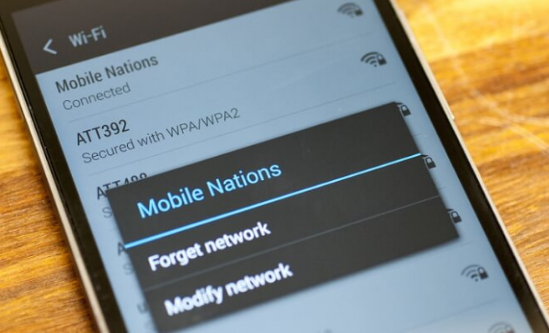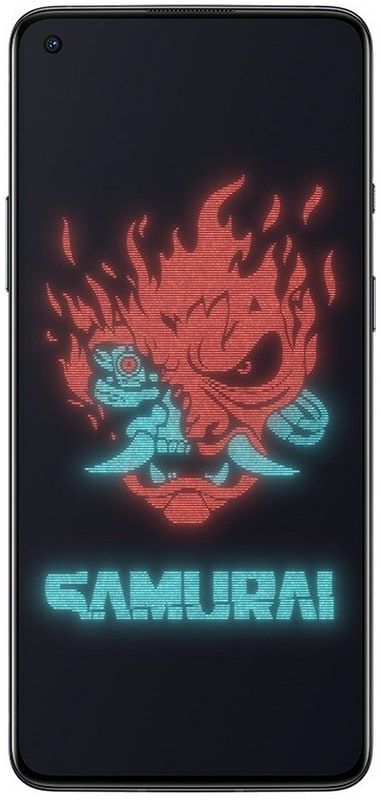Google Maps Laggy - лучшие способы ускорить работу

Если Google Maps стал медленным и требует времени, чтобы показать вам маршруты. Ниже приведены несколько полезных советов по ускорению работы приложения. Тем не менее, существует множество приложений для навигации, но одно из них от Google находится наверху. Он не только предлагает самые точные направления, но и дает множество полезных функций. Спутниковый обзор, панорама, оповещения о дорожной обстановке в реальном времени, круговой обзор - вот лишь некоторые из примечательных функций приложения. В этой статье мы поговорим о Google Maps Laggy - лучших способах заставить его работать быстрее. Давайте начнем!
Но, похоже, не все могут в полной мере использовать эти функции. Пользователи также жалуются, что Карты Google стали очень медленными и невосприимчивыми. Таким образом ищем способы, чтобы заставить его работать быстрее. Даже на форумах поддержки Google многие пользователи также поделились своими опасениями по поводу этой «проблемы».
Что такое Google Карты?
Карты Google - это наиболее широко используемая картографическая система. Он также имеет встроенную мощную систему навигации, которая помогает пользователям добраться туда, куда они действительно хотят попасть. Приложение также использует спутники GPS, чтобы нанести на карту как можно больше видимой территории.
Приложение имеет несколько замечательных функций, таких как Живой трафик, Голосовые команды, автономные карты и многое другое. Последний позволяет загружать множество маршрутов на случай, если по пути вы покинете зону покрытия сети. Эта полезная функция действительно отлично подходит для дальних путешествий, при этом вы не знаете, насколько хороша ваша сеть.
Google Maps Laggy - лучшие способы ускорить работу
Что ж, не существует универсального и единого исправления для этого. Вам следует попробовать все нижеперечисленные советы, пока вы не почувствуете, что проблема решена. В этом отношении также может оказаться полезным одновременное использование двух или более советов. Так что просто помните об этих моментах, а затем следуйте приведенным ниже советам.
Убедитесь, что мобильные данные работают нормально
Карты Google в значительной степени зависят от ваших данных при загрузке карт. Вот почему убедитесь, что у вас есть хорошее соединение, чтобы ваше приложение Google Maps загружалось мгновенно. Самый простой способ проверить, нормально ли работают ваши мобильные данные, - это попробовать и отправить сообщение через приложение, такое как WhatsApp. Если сообщение пришло, значит, ваши данные работают.
удалить команду системы 32
Если вы заметили, что ваши мобильные данные не работают, вам нужно убедиться, что они включены на вашем устройстве. Перейдите в «Настройки»> «Подключения»> «Использование данных» на своем устройстве и включите параметр «Мобильные данные».
Отключить экономию трафика | google maps тормозит
Экономия данных - это действительно полезная функция, доступная на вашем устройстве, которая помогает запретить приложениям использовать слишком много данных в фоновом режиме. Однако, как упоминалось выше, Google Maps нуждается в большом количестве данных, особенно если вы, ребята, путешествуете, а также карта должна постоянно загружаться. Отключение функции сохранения данных снимет любые ограничения на передачу данных, которые могут быть наложены на приложение.
Чтобы отключить режим экономии трафика, перейдите в «Настройки устройства»> «Подключения»> «Использование данных» и отключите параметр «Экономия трафика».
Убедитесь, что GPS работает нормально
Google Maps действительно должен иметь доступ к вашему местоположению. Если он не может определить, где вы находитесь, он будет продолжать попытки, пока вы, ребята, не закроете приложение. Лучший способ решить проблемы с GPS - это перезагрузить устройство.
Кроме того, просто убедитесь, что на вашем устройстве включена настройка местоположения. Для этого перейдите в Настройки вашего устройства> Местоположение и затем нажмите кнопку.

Samsung Galaxy S7 Edge камера не удалось
Вы также можете откалибровать компас приложения, чтобы помочь ему быстрее найти вас на карте. Для этого просто запустите карты Google и дождитесь, пока он определит ваше местоположение. Теперь нажмите на синюю точку. Щелкните «Калибровка компаса» внизу экрана и следуйте инструкциям на экране.

Включите Повышенная точность | google maps тормозит
Повышенная точность на самом деле позволяет приложениям использовать как Wi-Fi, так и Bluetooth для определения вашего точного географического местоположения. Это также работает даже при выключенном Wi-Fi! Эта функция особенно полезна, когда ваше устройство плохо взаимодействует со спутниками GPS.
Чтобы включить Повышенную точность на вашем устройстве, просто зайдите в Настройки устройства> Местоположение и нажмите «Повысить точность». Здесь вы можете включить «сканирование Wi-Fi», а также «сканирование Bluetooth».
Вместо этого вам нужно использовать веб-клиент Google Maps
Если вам кажется, что приложение слишком медленное для использования, вы можете попробовать использовать вместо него веб-версию Google Maps. Если вы войдете в систему с той же учетной записью Google, вся ваша личная сохраненная информация, такая как любимые места, время нахождения дома и на работе и т. Д., Будет синхронизирована.
Но следует отметить, что веб-версия не поддерживает навигацию. вы можете использовать его для изучения Google Maps, однако вы будете перенаправлены в приложение для навигации.
Очистить кеш и / или данные приложения Google Maps | google maps тормозит
Если кеш приложения слишком велик, это может вызвать замедление работы приложения или даже помешать его запуску. Очистка корпуса приложения фактически не повлияет на какие-либо сохраненные личные данные в приложении.
- Если вы хотите очистить кеш, перейдите в «Настройки» устройства> «Приложения» и найдите приложение «Карты».
- Просто зайдите в «Хранилище» и нажмите «Очистить кеш» в правом нижнем углу.
- Когда вы очистили кеш, откройте приложение Google Maps. В первый раз это также может занять немного больше времени. Однако после этого вы должны увидеть, как он ускоряется.
- Если очистка кеша не помогает, вы можете использовать опцию «Очистить данные», чтобы очистить все данные приложения Google Maps на телефоне. В основном, затем сбросьте приложение. Но перед этим вы также можете попробовать другие решения, приведенные ниже.
Обновите старые офлайн-карты
Если вы, ребята, пользуетесь автономными картами для навигации, убедитесь, что они обновлены. Карты Google в основном отправляют вам напоминание об обновлении карт каждые несколько месяцев. Вы также можете настроить свои карты на автоматическое обновление. Тогда вам не придется беспокоиться об устаревании офлайн-карт.
Для этого откройте приложение Google Maps. Теперь нажмите на свой профиль в правом верхнем углу и прокрутите вниз до «Офлайн-карты».
Включить вид со спутника | google maps тормозит
Вид со спутника - это интересная функция, которая дает вам реальное представление о том, как выглядит конкретное место сверху. Естественно, этот параметр требует огромного количества данных для загрузки карты. Если вы путешествуете и используете навигацию, то спутниковый просмотр будет постоянно использовать данные для загрузки вашей карты.
Чтобы выключить вид со спутника, просто откройте приложение Google Maps и щелкните значок «Слои» на правой панели. Затем в разделе «Тип карты» выберите «По умолчанию». Это значительно сократит использование данных вашим приложением.
добавить игру Windows в Steam
Обновить офлайн-карты
Если вы, ребята, используете ранее сохраненные маршруты, рекомендуется всегда обновлять эти карты. В противном случае может пройти некоторое время, прежде чем приложение сможет их загрузить. Это, в свою очередь, фактически замедлит работу Google Maps. Кроме того, если некоторые старые сохраненные маршруты больше не нужны, рекомендуется их также удалить. Это сделает приложение легким и займет гораздо меньше времени на загрузку.
- Сначала просто откройте Карты на своем устройстве.
- Нажмите на изображение своего профиля, расположенное вверху справа.
- Затем перейдите в раздел Offline Maps и щелкните значок настроек (вверху справа).
- Включите параметр Автообновление офлайн-карт.
- Затем вернитесь в раздел Offline Maps. Щелкните значок переполнения, расположенный рядом с сохраненными картами.
- Выберите «Удалить» в меню и сделайте это для всех карт, которые вам больше не нужны.
Удалить офлайн-карты | google maps тормозит
Автономные карты очень полезны в местах с плохим подключением к сети, а также занимают довольно много места. В зависимости от размера загруженной карты размер этих карт может превышать 1 ГБ! Если у вас есть старые офлайн-карты, которые вы больше не используете, лучше их стереть.
Если вы хотите удалить офлайн-карты, просто откройте приложение Google Maps и нажмите на свой профиль в правом верхнем углу. Просто прокрутите вниз до «Офлайн-карты».
Нажмите на три точки рядом с загруженной картой и выберите «Удалить». Вы можете сделать это для каждой сохраненной карты.
Звездные войны Battlefront 2 двойной опыт
Переустановите приложение
Чистая установка приложения может решить любую проблему совместимости, с которой вы можете столкнуться. Прежде чем вы, ребята, переустановите приложение, просто всегда перезагружайте устройство. Это также гарантирует, что в удаленном приложении не останется остаточных файлов.
Чтобы удалить приложение, просто зайдите в Настройки устройства> Приложения> Карты Google. Нажмите «Удалить» на нижней панели. Теперь просто перезагрузите ваше устройство.
Перейдите в Google Play Store или Apple App Store, а затем загрузите приложение Google Maps. Вам нужно будет войти в свою учетную запись Google, чтобы получить доступ ко всем вашим сохраненным местам.
Загрузите Google Maps: Android | iOS
Включите режим энергосбережения | google maps тормозит
Да, это может показаться нелогичным, однако включение режима энергосбережения на вашем устройстве может действительно помочь вам ускорить работу приложения Google Maps. Режим энергосбережения работает за счет ограничения данных и местоположения фоновых приложений. Это, в свою очередь, освобождает то же самое для приложения переднего плана, которым в данном случае является Google Maps.
Однако включение режима энергосбережения также может повлиять на производительность приложения Google Maps. Поэтому вы должны убедиться, что вы не сворачиваете Google Maps, когда находитесь в режиме энергосбережения. Потому что вы ограничите использование местоположения приложением. Когда система обнаруживает, что вы через приложение какое-то время. Это позволит приложению «Карты» работать даже в фоновом режиме без каких-либо ограничений.
Чтобы включить режим энергосбережения на устройствах Samsung, откройте настройки устройства и перейдите в Уход за устройством> Аккумулятор> Режим питания. Нажмите кнопку «Среднее энергосбережение». Примечание: Различные устройства также могут иметь настройку под другим именем. Затем выполните поиск по запросу «Оптимизированный режим», «Экономия заряда батареи», чтобы найти настройку.
Способствовать
На устройствах сторонних производителей он мог называться другим именем. В любом случае вы можете просто использовать переключатель для режима питания. Или также сверхэкономичный режим энергопотребления из центра уведомлений. Дважды потяните панель уведомлений вниз, а затем просто найдите там доступные переключатели быстрой настройки энергосбережения. Нажмите на режим энергосбережения, который хотите использовать, чтобы включить его.
Но не рекомендуется использовать режим ультра-энергосбережения, так как на некоторых устройствах он может не позволить приложению «Карты» даже работать. Вы можете нажать и удерживать переключатель быстрых настроек, чтобы перейти к его настройкам. А затем оттуда включите и штатный режим энергосбережения.
cpro Craigslist удален из магазина приложений
Альтернативы Google Maps | google maps тормозит
Если вас не устраивает приложение Google Maps, есть другие варианты. Некоторые из них так же хороши, если не лучше, чем Google Maps. Вот некоторые из лучших альтернатив для приложения Google Maps.
Waze
Waze - это, пожалуй, самый интересный инструмент навигации. Социальная интеграция приложения позволяет пользователям сообщать об авариях, пробках, строительстве и многом другом. Недавно добавленная функция также позволяет вам находить ближайших «вейзеров».

Приложение имеет менее подробную карту и в основном используется для навигации.
MapQuest
MapQuest - действительно отличная альтернатива Google Maps. В нем есть все функции, которые вам нужны от инструмента навигации. В нем также есть удобный инструмент «Оценка газа», который также позволяет узнать, сколько вы, вероятно, потратите, чтобы преодолеть расстояние. Конечно, это не совсем точно, но это важная функция!
Скачать MapQuest: Android | iOS
Maps.me
Maps.me также идеально подходит для бездорожья, когда вы не знаете, когда в следующий раз у вас будет стабильное сетевое соединение. Приложение работает в автономном режиме и автоматически загружает данные при каждом подключении к беспроводной сети. Это замечательно, если вы действительно беспокоитесь о нехватке данных в дороге.
Вы также можете просматривать местоположения и предприятия вокруг вас, даже в автономном режиме!
Скачать Maps.me: Android | iOS
Заключение
Хорошо, это все, ребята! Я надеюсь, что вам понравилась эта статья, а также она оказалась для вас полезной. Поделитесь с нами своим мнением. Также, если у вас есть дополнительные вопросы и проблемы, связанные с этой статьей. Тогда дайте нам знать в разделе комментариев ниже. Мы скоро к тебе вернемся.
Хорошего дня!
Также см: Rool & Install TWRP Recovery на Lg Stylo 2 - Как сделать